Nếu bạn thường xuyên sử dụng ứng dụng Ghi chú để lưu lại những nội dung quang trọng, thì không thể bỏ qua tính năng mới ghim ghi chú trên iOS 11. Khi người dùng nâng cấp iPhone/iPad lên iOS 11 và truy cập vào ứng dụng Ghi chú, bạn có thể ghim bất kỳ ghi chú nào lên đầu danh sách. Tính năng mới này giúp người dùng có thể dễ dàng tìm kiếm ghi chú mình trong danh sách, đặc biệt là những ghi chú có nội dung quan trọng, cần thiết. Vây làm sao để ghim ghi chú trong ứng dụng Ghi chú iOS 11? Bước 1: Chúng ta click vào biểu tượng ứng dụng Ghi chú ở giao diện màn hình chính. Sau đó, xuất hiện toàn bộ danh sách các thư mục chưa ghi chú mà người dùng đã tạo. Nhấn chọn thư mục chứa ghi chú muốn ghim lên đầu danh mục.
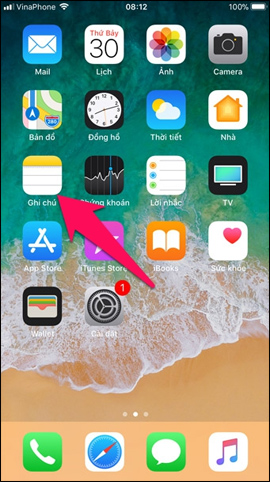
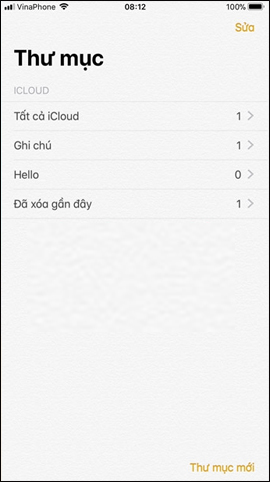
Bước 2: Tìm tới ghi chú muốn ghim rồi nhấn và vuốt giao diện màn hình từ bên trái sang bên phải. Nhấn vào biểu tượng đinh ghim để tiến hành ghim lên đầu danh sach. Ngay sau đó bạn sẽ nhìn thấy thông báo Đã ghim ở ghi chú đã chọn.

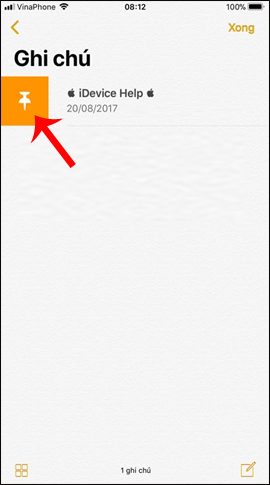
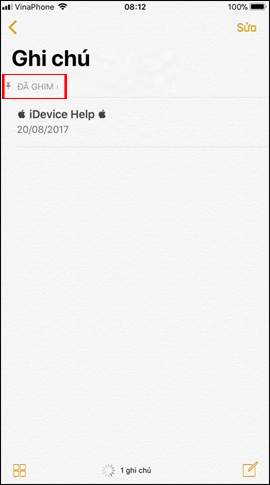
Bước 3: Để gỡ ghim cho ghi chú đã chọn, tại ghi chú đó vuốt sang giao diện bên phải màn hình, rồi nhấn lần nữa vào biểu tượng đinh ghim để bỏ.
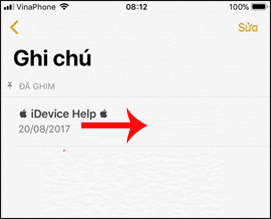
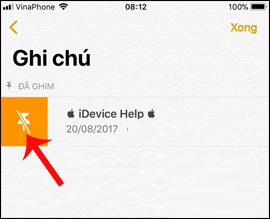
Như vậy chỉ với vài thao tác đơn giản, những ghi chú quan trọng sẽ luôn xuất hiện trong giao diện Ghi chú khi chúng ta mở ứng dụng. Ngoài ra trên hệ điều hành iOS 11 này, ứng dụng Ghi chú cũng được cung cấp thêm tính năng quét tài liệu thành hình ảnh, khi kết hợp với ứng dụng Camera trên thiết bị và có thể chỉnh sửa tài liệu hoặc gửi dữ liệu nếu muốn. Chúc các bạn thực hiện thành công!
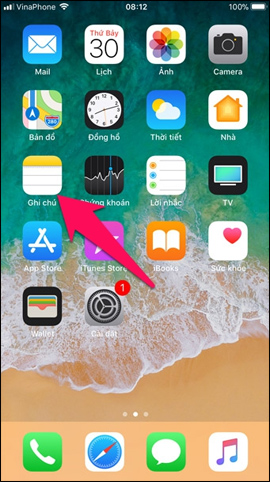
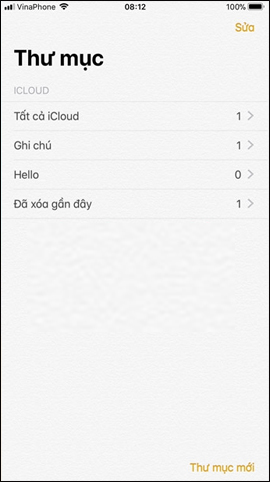
Bước 2: Tìm tới ghi chú muốn ghim rồi nhấn và vuốt giao diện màn hình từ bên trái sang bên phải. Nhấn vào biểu tượng đinh ghim để tiến hành ghim lên đầu danh sach. Ngay sau đó bạn sẽ nhìn thấy thông báo Đã ghim ở ghi chú đã chọn.

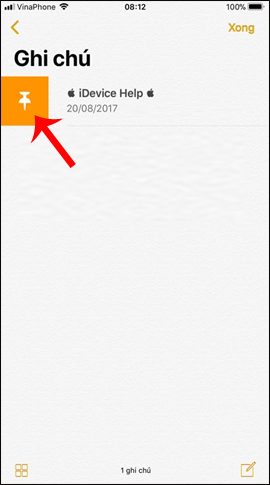
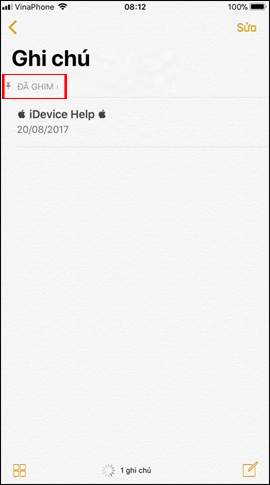
Bước 3: Để gỡ ghim cho ghi chú đã chọn, tại ghi chú đó vuốt sang giao diện bên phải màn hình, rồi nhấn lần nữa vào biểu tượng đinh ghim để bỏ.
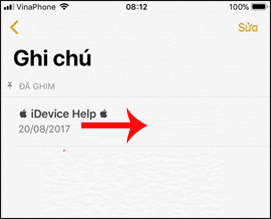
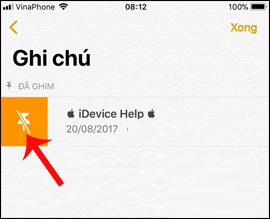
Như vậy chỉ với vài thao tác đơn giản, những ghi chú quan trọng sẽ luôn xuất hiện trong giao diện Ghi chú khi chúng ta mở ứng dụng. Ngoài ra trên hệ điều hành iOS 11 này, ứng dụng Ghi chú cũng được cung cấp thêm tính năng quét tài liệu thành hình ảnh, khi kết hợp với ứng dụng Camera trên thiết bị và có thể chỉnh sửa tài liệu hoặc gửi dữ liệu nếu muốn. Chúc các bạn thực hiện thành công!


